excel能翻译中文吗
942
2022-10-20

wps怎么制作漂亮的个人简历? wps个人简历的设计方法
wps中想要使用表格制作一个个人简历,该怎么制作漂亮的个人简历呢?下面我们就来看看详细的教程。
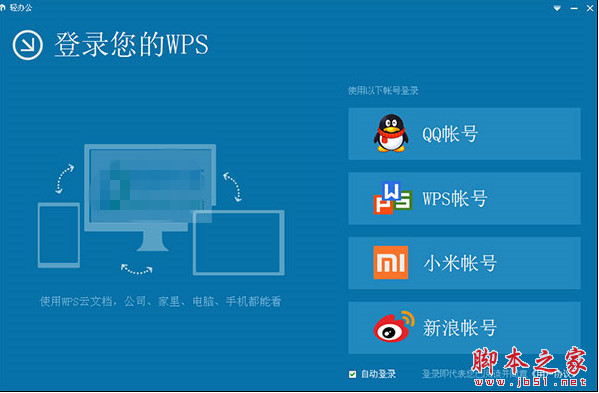 一、简历的构成要素:
一、简历的构成要素:
1、基本信息:姓名、性别、年龄、民族、籍贯、政治面貌、学历、联系方式
2、社会经历:学习经历、工作经历、获得的荣誉与成就
3、自我评价:自我能力的评估及对工作的简要理解、规划。
二、简历的制作步骤分析
简历制作步骤,根据上述内容,表格分为三部分:
1、基本信息
2、社会经历
3、自我评价
三、简历的制作过程
1、插入表格
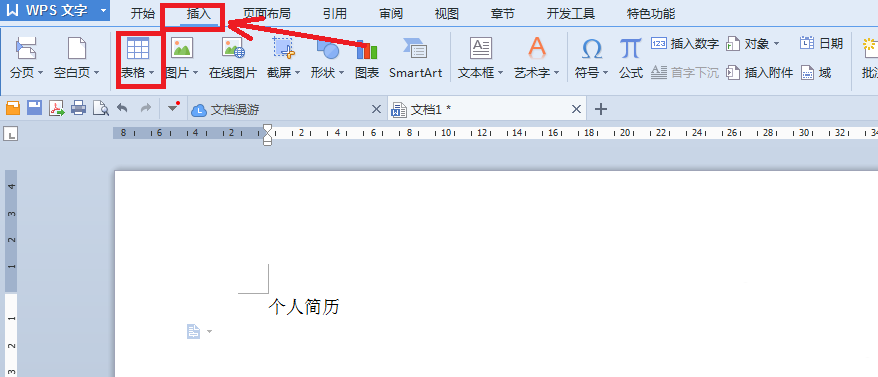
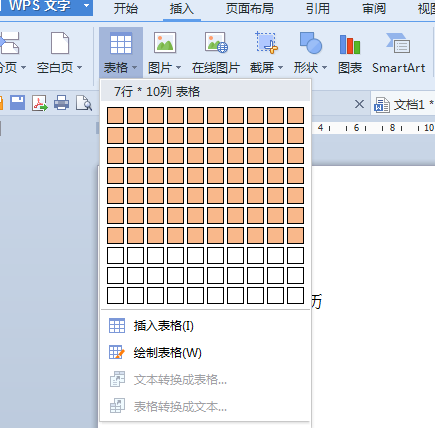
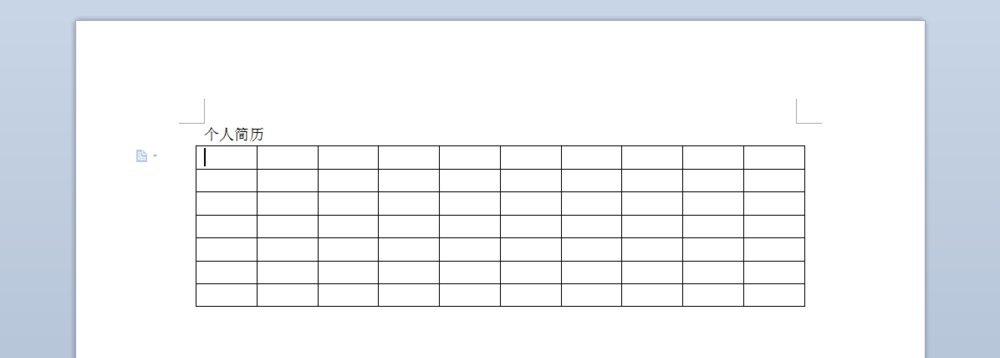 2)选中第一行全部内容,合并为一个单元格,输入“基本信息”
2)选中第一行全部内容,合并为一个单元格,输入“基本信息”
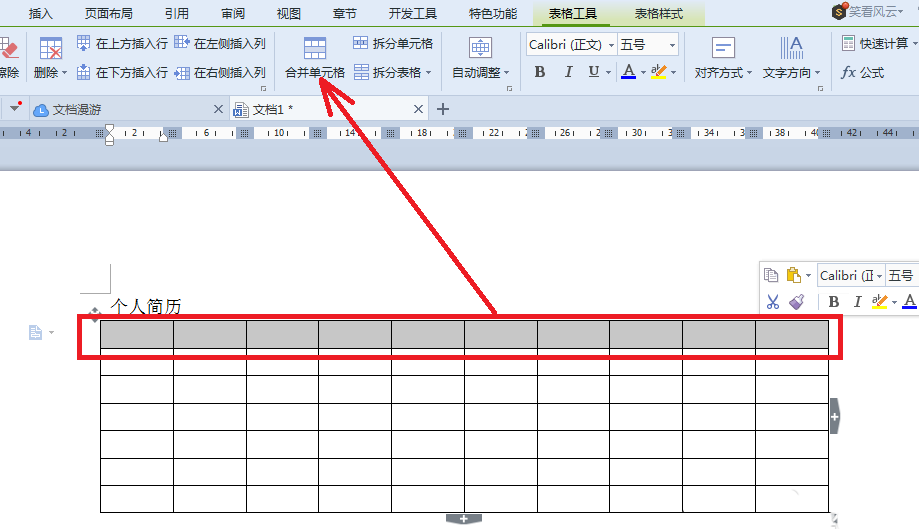
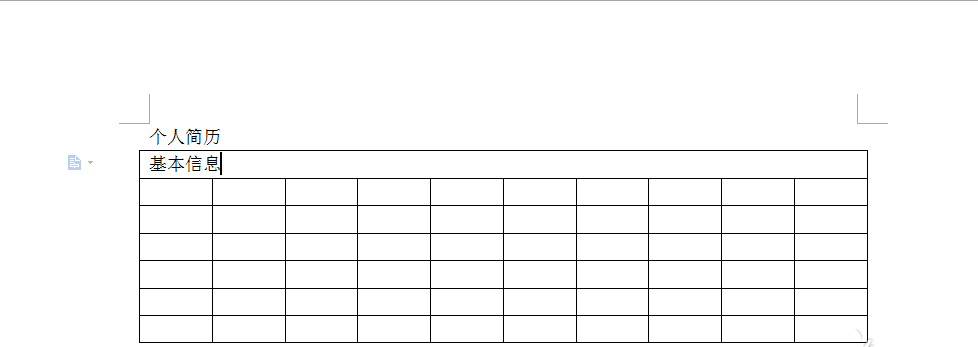 在表格中输入基本信息内容:姓名、性别等等,一边输入一边合并调整,如下图:
在表格中输入基本信息内容:姓名、性别等等,一边输入一边合并调整,如下图:
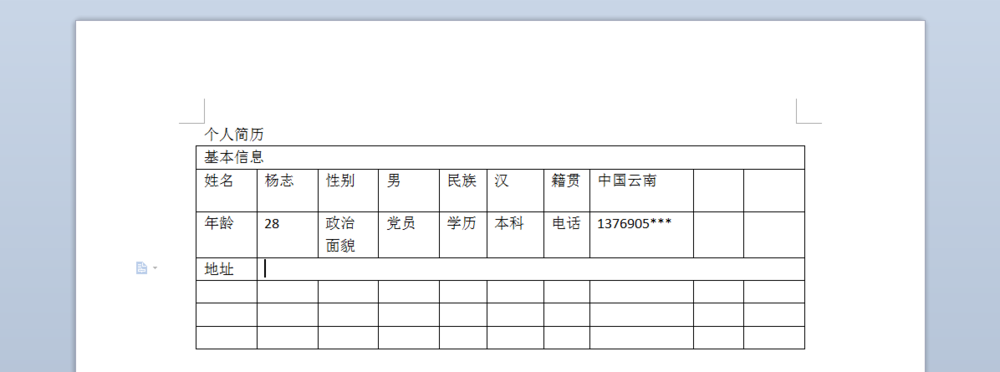 3)接下继续选中第5行,合并为一个单元格,输入:【社会经历】作为表格的第二部分;并在以下行中,输入学习经历,社会经历,荣誉成就;如果行不足的话,把光标移到最后一个单元格,按tab键即可增加一行:如下图:
3)接下继续选中第5行,合并为一个单元格,输入:【社会经历】作为表格的第二部分;并在以下行中,输入学习经历,社会经历,荣誉成就;如果行不足的话,把光标移到最后一个单元格,按tab键即可增加一行:如下图:
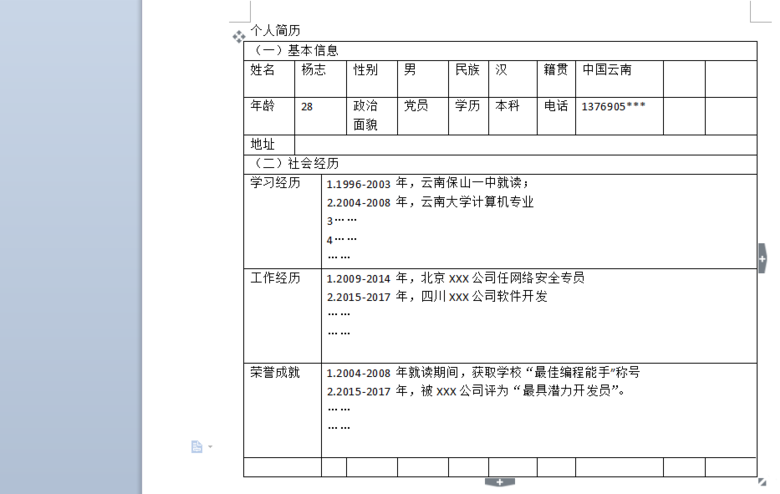 4)用同样的方法,创建表格的第三部分,自我评价,表格中的内容可根据自己情况填写:
4)用同样的方法,创建表格的第三部分,自我评价,表格中的内容可根据自己情况填写:
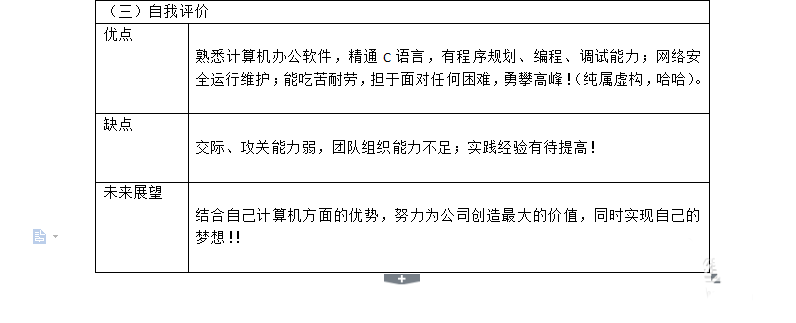 2、表格美化调整
2、表格美化调整
1)内容调整
文字格式,如字体、字号、颜色、位置等等上的细节调整。字体我们可以用多种字体;颜色根据自己喜爱自己设置;如本表三部分的标题我们可以用底色来修饰;
选中表中的第一部分标题,右键选择边框和底纹,在底纹填充里选择一种颜色,确定,基本两部标题用同样的方法来设置。
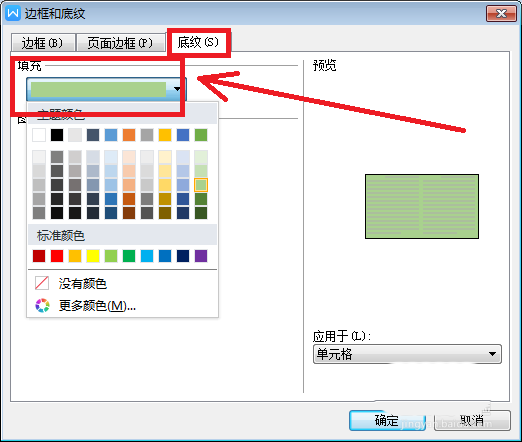
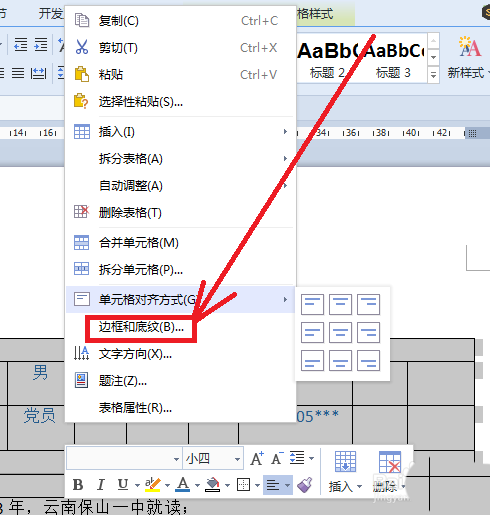
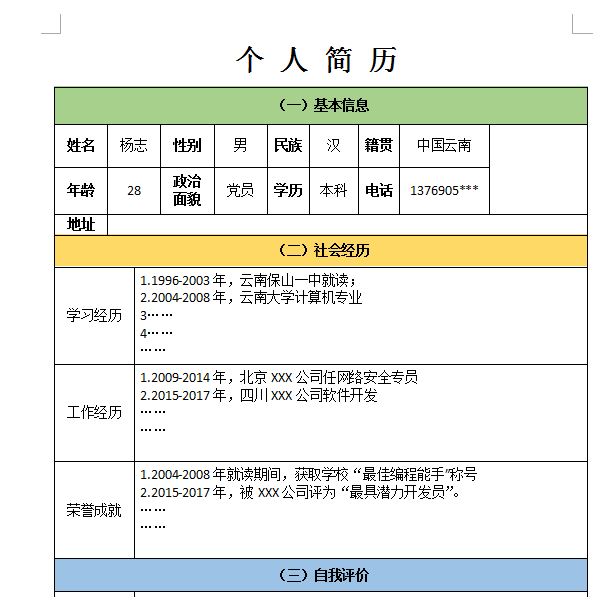 2)表格外观调整
2)表格外观调整
表格外观美化,需要调整的内容有边框粗细、颜色等等,我们可把边框设置为网格方式,外粗内细,选择1.5,颜色为蓝色;如下图:
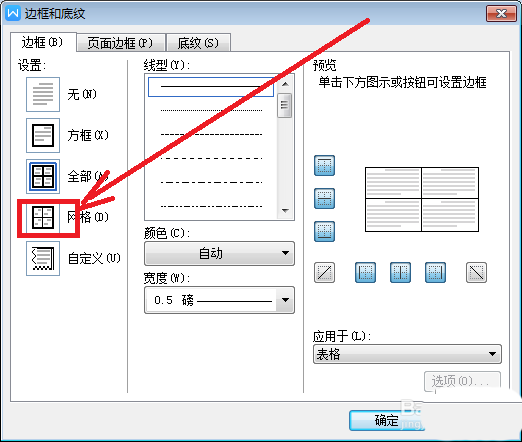
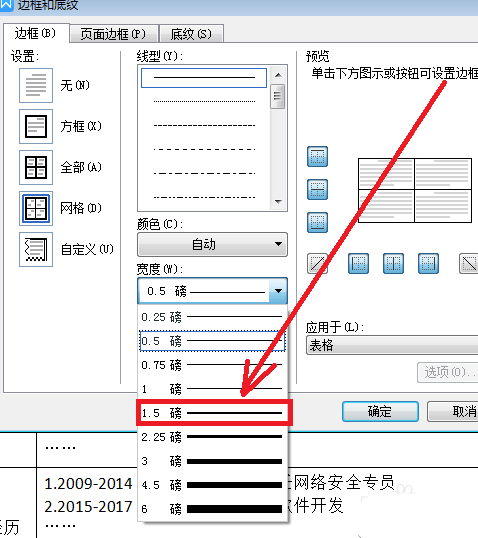
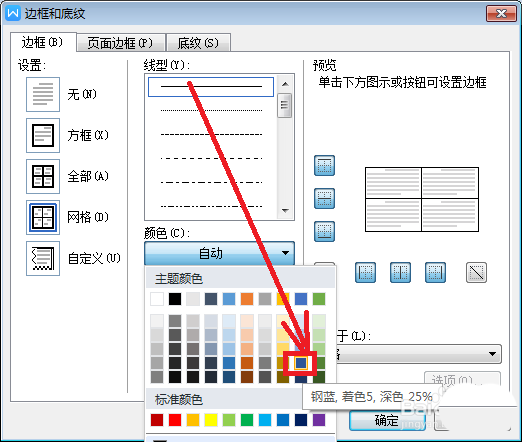 3)最后通过插入选项卡中的图片,把相片插入到表格中的右边单元格中,一份简历就完成了。
3)最后通过插入选项卡中的图片,把相片插入到表格中的右边单元格中,一份简历就完成了。
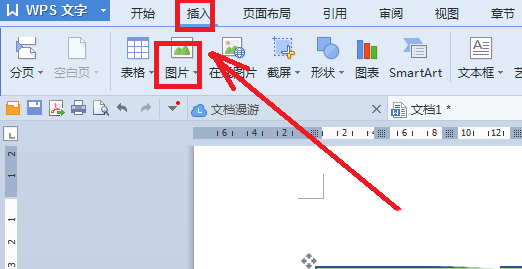
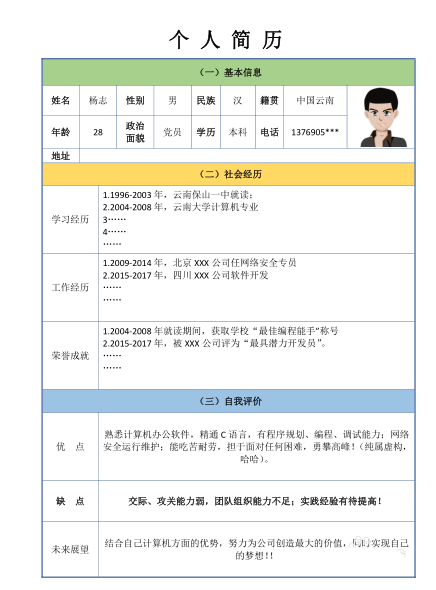 以上就是wps个人简历的设计方法,希望大家喜欢,请继续关注。
以上就是wps个人简历的设计方法,希望大家喜欢,请继续关注。
相关推荐:
wps怎么设计一款简约派的简历?
wps怎么设计简历? wps制作简历的教程
wps/word怎么制作精美的个人简历封面?
版权声明:本文内容由网络用户投稿,版权归原作者所有,本站不拥有其著作权,亦不承担相应法律责任。如果您发现本站中有涉嫌抄袭或描述失实的内容,请联系我们jiasou666@gmail.com 处理,核实后本网站将在24小时内删除侵权内容。